Använda DFS-namnområden med Azure NetApp Files
Namnområden för distribuerade filsystem, som ofta kallas DFS-namnområden eller DFS-N, är en Windows Server-serverroll som ofta används för att förenkla distributionen och underhållet av SMB-filresurser i produktion. DFS-namnområden är en lagringsnamnområdesvirtualiseringsteknik, vilket innebär att du kan tillhandahålla ett indirekt lager mellan UNC-sökvägen för dina filresurser och själva de faktiska filresurserna. DFS-namnområden fungerar med SMB-filresurser, oberoende av var dessa filresurser finns: det kan användas med SMB-resurser som finns på en lokal Windows-filserver med eller utan Azure File Sync, Azure-filresurser direkt, SMB-filresurser som finns i Azure NetApp Files och även med filresurser som finns i andra moln.
I grunden tillhandahåller DFS-namnområden en mappning mellan en användarvänlig UNC-sökväg, till exempel \\contoso\shares\ProjectX och den underliggande UNC-sökvägen för SMB-resursen som \\Server01-Prod\ProjectX eller \\anf-xxxx\projectx. När slutanvändaren vill navigera till sin filresurs skriver de in den användarvänliga UNC-sökvägen, men deras SMB-klient kommer åt mappningens underliggande SMB-sökväg. Du kan också utöka det här grundläggande konceptet för att ta över ett befintligt filservernamn, till exempel \\MyServer\ProjectX att använda DFS-rotkonsolidering. Du kan använda dessa funktioner för att uppnå följande scenarier:
Ange ett migreringssäkert namn för en logisk uppsättning data
I det här exemplet har du en mappning som\\contoso\shares\Engineeringden mappar till\\OldServer\Engineering. När du slutför migreringen till Azure NetApp Files kan du ändra mappningen så att din användarvänliga UNC-sökväg pekar på\\anf-xxxx\engineering. När en slutanvändare kommer åt den användarvänliga UNC-sökvägen omdirigeras de sömlöst till resurssökvägen för Azure NetApp Files.Utöka en logisk uppsättning data över storlek, I/O eller andra skalningströskelvärden
Detta är vanligt vid hantering av företagsresurser, där olika mappar har olika prestandakrav eller med scratch-resurser, där användare får godtyckligt utrymme för att hantera tillfälliga databehov. Med DFS-namnområden sammanfogar du flera mappar i ett sammanhängande namnområde. Till exempel\\contoso\shares\engineeringmappar till\\anf-xxxx\engineering(Azure NetApp Files, Ultra-tjänstnivå),\\contoso\shares\salesmappar till\\anf-yyyy\sales(Azure NetApp Files, standardtjänstnivå) och så vidare.Bevara det logiska namnet på en eller flera äldre filservrar när data har migrerats till Azure NetApp Files
Om du använder DFS-N med rotkonsolidering kan du ta över värdnamnet och dela sökvägar exakt som de är. Detta lämnar dokumentgenvägar, inbäddade dokumentlänkar och UNC-sökvägar oförändrade efter migreringen.
Om du redan har ett DFS-namnområde på plats krävs inga särskilda steg för att använda det med Azure NetApp Files. Om du kommer åt din Azure NetApp Files-resurs från en lokal plats gäller normala nätverksöverväganden. Mer information finns i Riktlinjer för Nätverksplanering för Azure NetApp Files.
Gäller för
| Typ av filresurs | SMB | NFS | dual-protocol* |
|---|---|---|---|
| Azure NetApp Files |
Viktigt!
Den här funktionen gäller för SMB-sidan av Volymer med dubbla protokoll i Azure NetApp Files.
Namnområdestyper
DFS-namnområden innehåller tre namnområdestyper:
Domänbaserat namnområde:
Ett namnområde som finns som en del av din Windows Server AD-domän. Namnområden som finns som en del av AD har en UNC-sökväg som innehåller namnet på din domän,\\contoso.com\shares\mysharetill exempel , om din domän ärcontoso.com. Domänbaserade namnområden stöder större skalningsgränser och inbyggd redundans via AD. Domänbaserade namnområden kan inte vara en klustrad resurs i ett redundanskluster.Fristående namnområde:
Ett namnområde som finns på en enskild server eller ett Windows Server-redundanskluster, som inte finns som en del av Windows Server AD. Fristående namnområden har ett namn baserat på namnet på den fristående servern, till exempel\\MyStandaloneServer\shares\myshare, där den fristående servern heterMyStandaloneServer. Fristående namnområden har stöd för lägre skalningsmål än domänbaserade namnområden, men kan finnas som en klustrad resurs i ett redundanskluster.Fristående namnområde med rotkonsolidering:
En eller flera namnområden som finns på en enskild server eller i ett Windows Server-redundanskluster, som inte finns som en del av Windows Server AD. Fristående namnområden med rotkonsolidering har en UNC-sökväg som matchar namnet på den gamla filservern som du vill ta över, till exempel\\oldserver, där namnområdet heter#oldserver. Fristående namnområden har stöd för lägre skalningsmål än domänbaserade namnområden, men kan finnas som en klustrad resurs i ett Windows Server-redundanskluster.
Behov
Om du vill använda DFS-namnområden med Azure NetApp Files måste du ha följande resurser:
En Active Directory-domän. Den här domänen kan finnas var du vill: en lokal miljö, en virtuell Azure-dator (VM) eller till och med i ett annat moln.
En Windows Server som kan vara värd för namnområdet. För domänbaserade namnområden är ett vanligt distributionsmönster att använda Active Directory-domänkontrollanten som värd för namnrymderna, men namnrymderna kan konfigureras från valfri server med serverrollen DFS-namnområden installerad. DFS-namnområden är tillgängliga i alla Windows Server-versioner som stöds.
För namnområdesrotkonsolidering kan inte Active Directory-domänkontrollanter användas som värd för namnområdet. Det krävs att du använder en dedikerad fristående Windows Server eller ett Windows Server-redundanskluster som värd för namnrymderna.
En eller flera Azure NetApp Files SMB-filresurser som finns i en domänansluten miljö.
Installera serverrollen DFS-namnområden
För alla DFS-namnområdestyper måste serverrollen DFS-namnområden vara installerad. Om du redan använder DFS-namnområden kan du hoppa över de här stegen.
Öppna Serverhanteraren
Välj Hantera
Välj Lägg till roller och funktioner.
Som installationstyp väljer du Rollbaserad eller funktionsbaserad installation
Klicka på Nästa.
För Serverval väljer du önskade servrar där du vill installera serverrollen DFS-namnområden
Klicka på Nästa.
I avsnittet Serverroller väljer och kontrollerar du rollen DFS-namnområden från rolllistan under Fil- och lagringstjänstersfil>och iSCSI-tjänster.
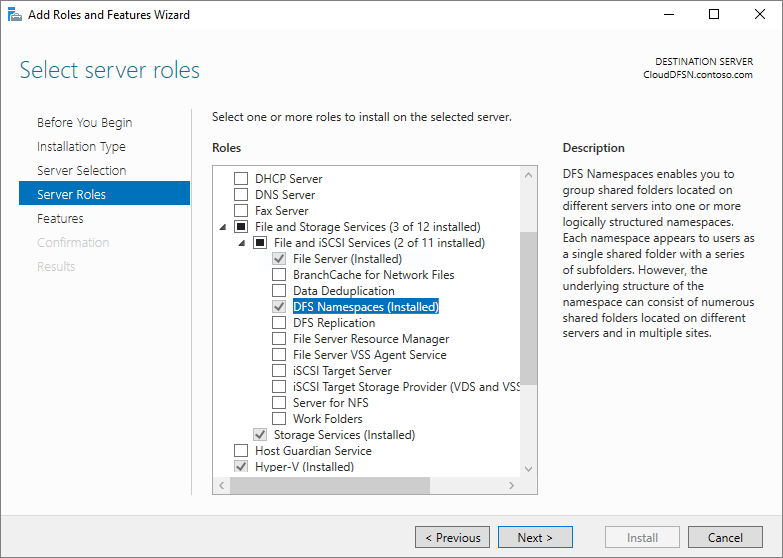
Klicka på Nästa tills knappen Installera är tillgänglig
Klicka på Installera
Konfigurera ett DFS-N-namnområde med Azure NetApp Files SMB-volymer
Om du inte behöver ta över en befintlig äldre filserver rekommenderas ett domänbaserat namnområde. Domänbaserade namnområden finns som en del av AD och har en UNC-sökväg som innehåller namnet på din domän, \\contoso.com\corporate\financetill exempel , om din domän är contoso.com. Följande bild visar ett exempel på den här arkitekturen.
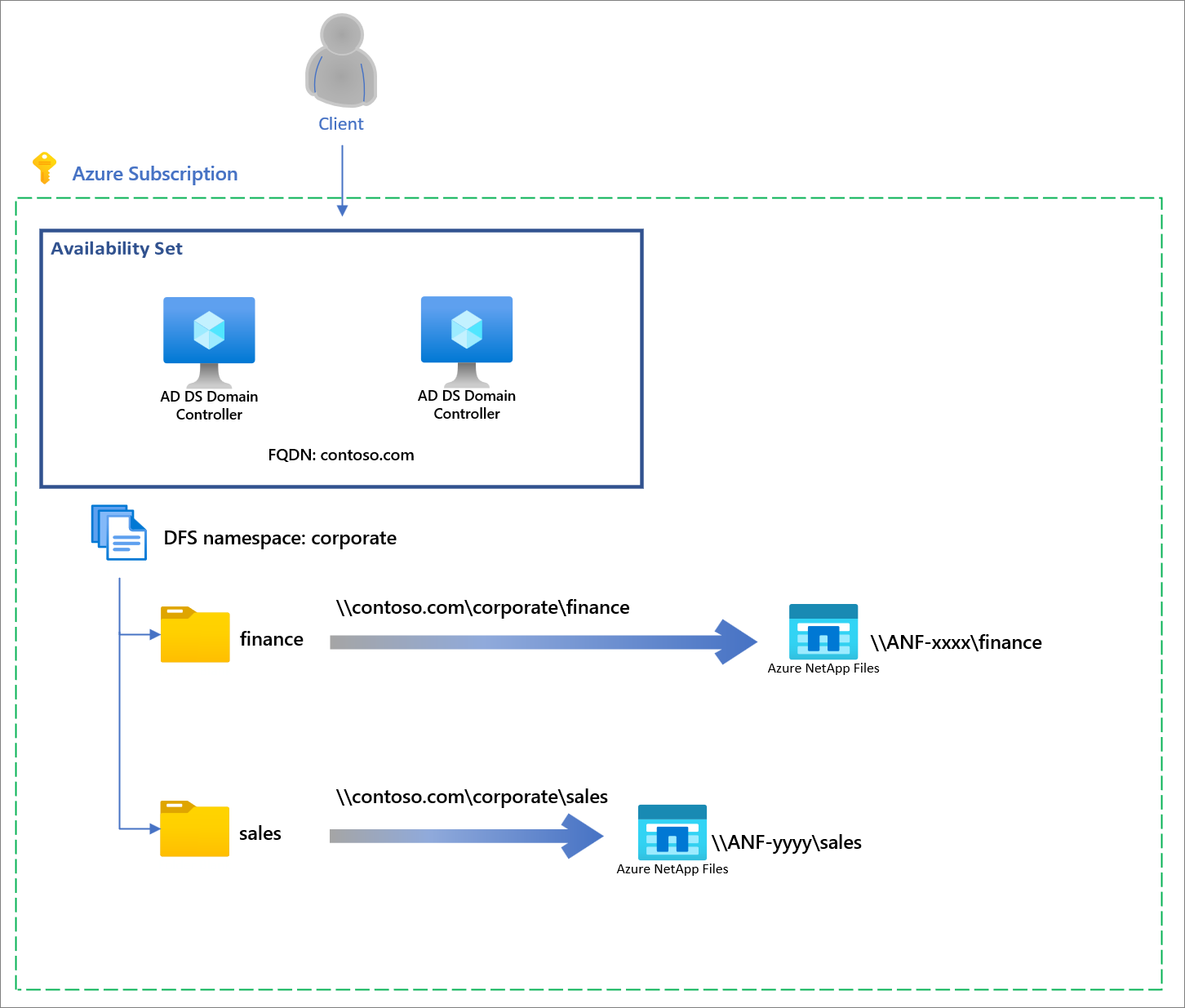
Viktigt!
Om du vill använda DFS-namnområden för att ta över ett befintligt servernamn med rotkonsolidering går du vidare till Ta över befintliga servernamn med rotkonsolidering.
Skapa ett namnområde
Den grundläggande hanteringsenheten för DFS-namnområden är namnområdet. Namnområdesroten, eller namnet, är startpunkten för namnområdet, så att namnområdesroten i UNC-sökvägen \\contoso.com\corporate\är corporate.
Öppna DFS-hanteringskonsolen från en domänkontrollant. Du hittar den här konsolen genom att välja startknappen och skriva DFS-hantering. Den resulterande hanteringskonsolen har två avsnitt namnrymder och replikering, som refererar till DFS-namnområden respektive DFS Replication (DFS-R).
Välj avsnittet Namnområden och välj knappen Nytt namnområde (du kan också högerklicka på avsnittet Namnområden ). Den resulterande guiden Nytt namnområde vägleder dig genom att skapa ett namnområde.
Det första avsnittet i guiden kräver att du väljer DFS-namnområdesservern som värd för namnområdet. Flera servrar kan vara värdar för ett namnområde, men du måste konfigurera DFS-namnområden med en server i taget. Ange namnet på den önskade DFS-namnområdesservern och välj Nästa.
I avsnittet Namnområdesnamn och Inställningar kan du ange önskat namnområde och välja Nästa.
I avsnittet Namnområdestyp kan du välja mellan ett domänbaserat namnområde och ett fristående namnområde. Välj ett domänbaserat namnområde. Mer information om hur du väljer mellan namnområdestyper finns i namnområdestyperna ovan.
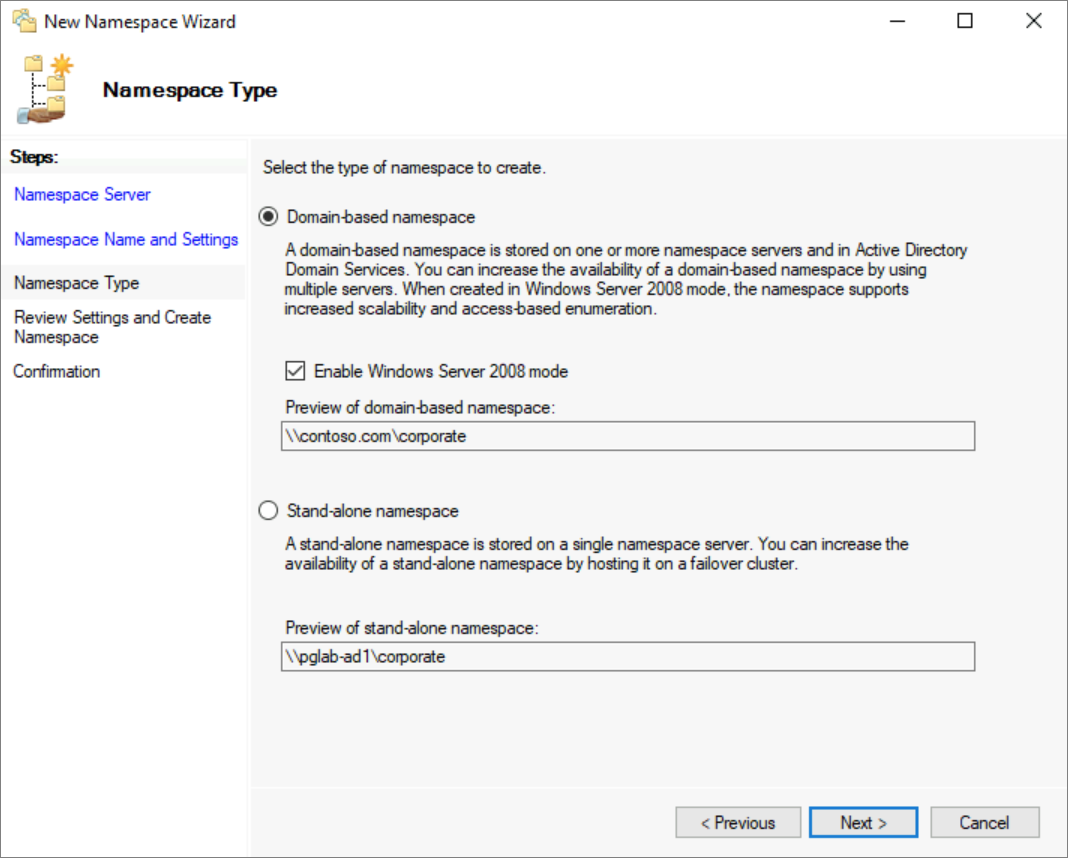
- Välj Skapa för att skapa namnområdet och Stäng när dialogrutan är klar.
Konfigurera mappar och mappmål
För att ett namnområde ska vara användbart måste det ha mappar och mappmål. Varje mapp kan ha ett eller flera mappmål, som är pekare till de SMB-filresurser som är värdar för innehållet. När användare bläddrar i en mapp med mappmål får klientdatorn en hänvisning som transparent omdirigerar klientdatorn till något av mappmålen. Du kan också ha mappar utan mappmål för att lägga till struktur och hierarki i namnområdet.
Du kan betrakta DFS-namnrymdsmappar som analoga med filresurser.
- I DFS-hanteringskonsolen väljer du det namnområde som du nyss skapade och väljer Ny mapp. Med den resulterande dialogrutan Ny mapp kan du skapa både mappen och dess mål.
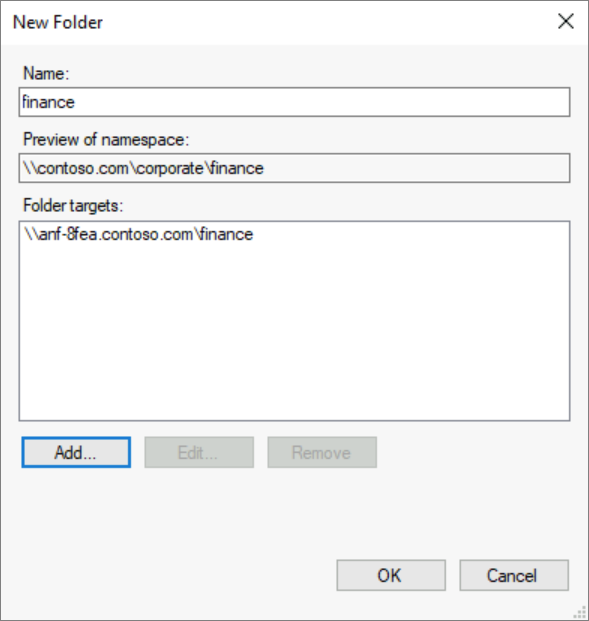
I textrutan Namn anger du resursens namn.
Välj Lägg till... för att lägga till mappmål för den här mappen. Den resulterande dialogrutan Lägg till mappmål innehåller en textruta med etiketten Sökväg till mappmål där du kan ange UNC-sökvägen till din Azure NetApp Files SMB-resurs.
Välj OK i dialogrutan Lägg till mappmål .
Välj OK i dialogrutan Ny mapp för att skapa mapp- och mappmålen.
Nu när du har skapat ett namnområde, en mapp och ett mappmål bör du kunna montera filresursen via DFS-namnområden. Den fullständiga sökvägen för din resurs ska vara \\contoso.com\corporate\finance.
Ta över befintliga servernamn med rotkonsolidering
En viktig användning för DFS-namnområden är att ta över ett befintligt servernamn i syfte att omstrukturera filresursernas fysiska layout. Du kan till exempel konsolidera filresurser från flera gamla filservrar tillsammans på Azure NetApp Files-volymer under en moderniseringsmigrering. Traditionellt begränsar slutanvändarens förtrogenhet och dokumentlänkning din möjlighet att konsolidera filresurser från olika filservrar tillsammans på en värd, men med rotkonsolideringsfunktionen för DFS-namnrymden kan du skapa en enskild server eller ett redundanskluster för att ta över flera servernamn och dirigera till lämpliga Azure NetApp Files-resursnamn.
Även om det är användbart för olika datacentermigreringsscenarier är rotkonsolidering särskilt användbart för att implementera Azure NetApp Files-resurser eftersom Azure NetApp Files-resurser inte tillåter att du behåller befintliga lokala servernamn.
Rotkonsolidering kan endast användas med fristående namnområden. Om du redan har ett befintligt domänbaserat namnområde för dina filresurser behöver du inte skapa ett konsoliderat rotnamnområde.
I det här avsnittet beskrivs stegen för att konfigurera DFS-namnområdesrotkonsolidering på en fristående server. För en arkitektur med hög tillgänglighet kan du samarbeta med microsofts tekniska team för att konfigurera Windows Server-redundanskluster och en Azure Load Balancer efter behov. Följande bild visar ett exempel på en arkitektur med hög tillgänglighet.
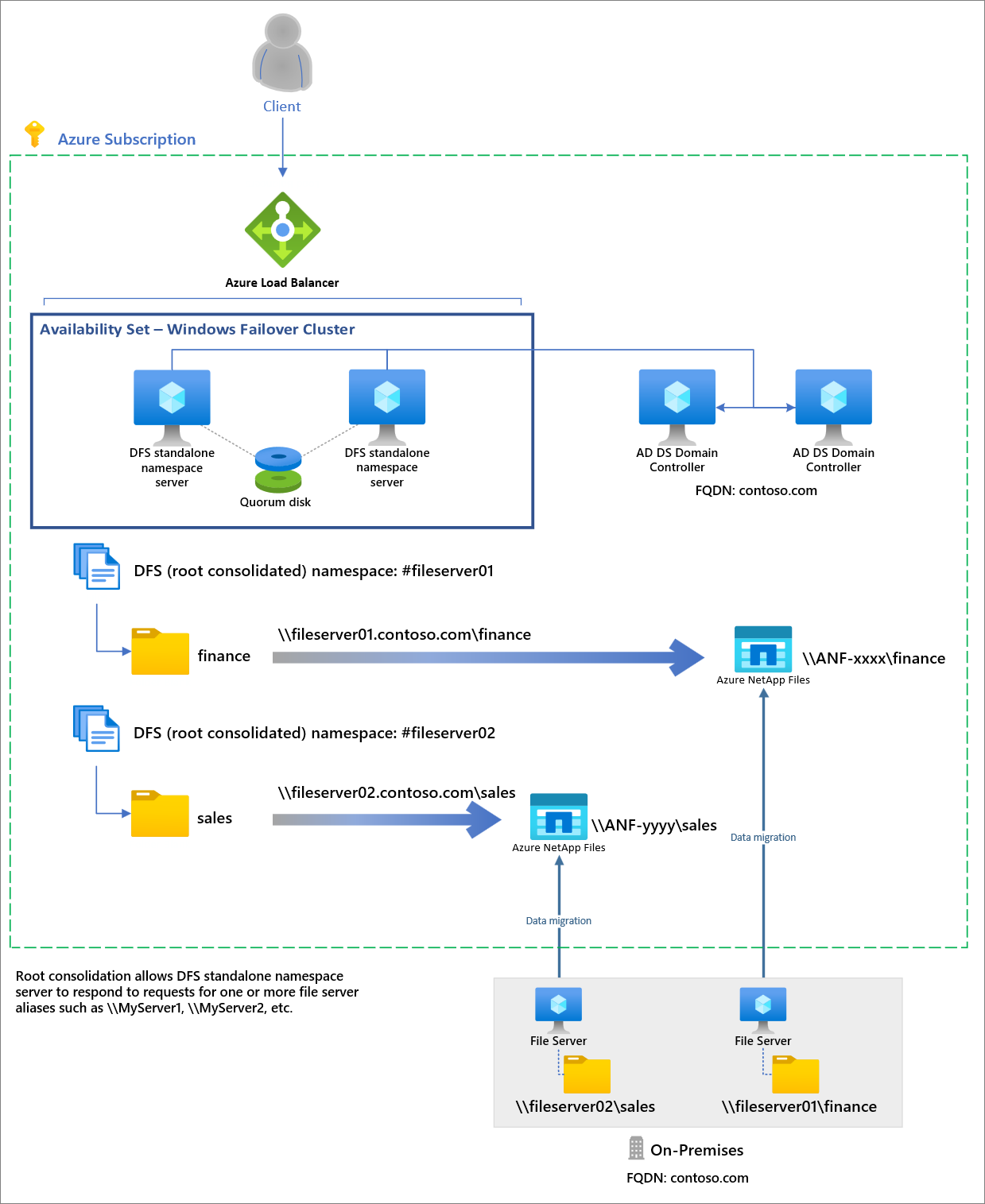
Aktivera rotkonsolidering
Rotkonsolidering kan aktiveras genom att ange följande registernycklar från en upphöjd PowerShell-session (eller med PowerShell-fjärrkommunikation) på den fristående DFS-namnområdesservern eller i redundansklustret.
New-Item `
-Path "HKLM:SYSTEM\CurrentControlSet\Services\Dfs" `
-Type Registry `
-ErrorAction SilentlyContinue
New-Item `
-Path "HKLM:SYSTEM\CurrentControlSet\Services\Dfs\Parameters" `
-Type Registry `
-ErrorAction SilentlyContinue
New-Item `
-Path "HKLM:SYSTEM\CurrentControlSet\Services\Dfs\Parameters\Replicated" `
-Type Registry `
-ErrorAction SilentlyContinue
Set-ItemProperty `
-Path "HKLM:SYSTEM\CurrentControlSet\Services\Dfs\Parameters\Replicated" `
-Name "ServerConsolidationRetry" `
-Value 1
Skapa DNS-poster för befintliga filservernamn
För att DFS-namnområden ska kunna svara på befintliga filservernamn måste du skapa aliasposter (CNAME) för dina befintliga filservrar som pekar på dfs-namnrymdernas servernamn. Den exakta proceduren för att uppdatera dina DNS-poster beror på vilka servrar din organisation använder och om din organisation använder anpassade verktyg för att automatisera hanteringen av DNS. Följande steg visas för DNS-servern som ingår i Windows Server och används automatiskt av Windows AD. I det här exemplet är mydfsclusterDFS-N-servernamnet .
Öppna DNS-hanteringskonsolen från en Windows DNS-server.
Navigera till den framåtriktade uppslagszonen för din domän. Om din domän till exempel är
contoso.comfinns den framåtriktade uppslagszonen under Vidarebefordra uppslagszoner>contoso.comi hanteringskonsolen. Den exakta hierarki som visas i den här dialogrutan beror på DNS-konfigurationen för nätverket.Högerklicka på din framåtriktade uppslagszon och välj Nytt alias (CNAME).
I den resulterande dialogrutan anger du det korta namnet på den filserver som du ersätter (det fullständigt kvalificerade domännamnet fylls i automatiskt i textrutan med etiketten Fullständigt kvalificerat domännamn)
I textrutan med etiketten Fullständigt kvalificerat domännamn (FQDN) för målvärden anger du namnet på den DFS-N-server som du har konfigurerat. Du kan använda knappen Bläddra för att välja servern om du vill.
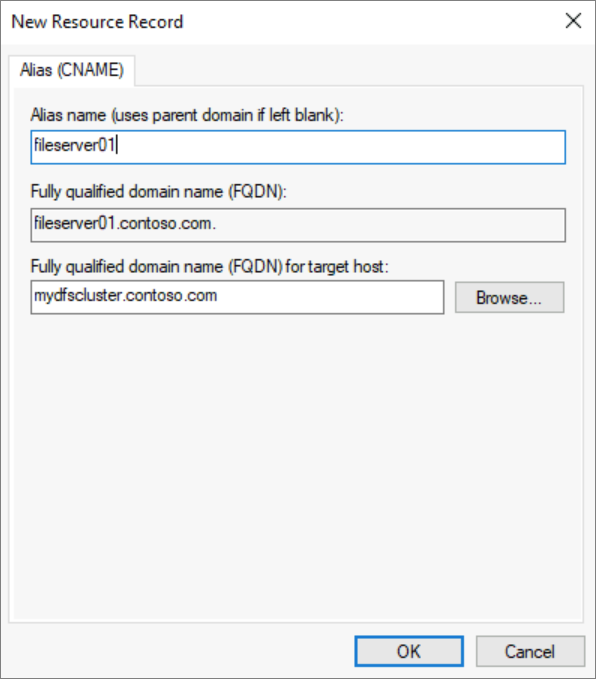
- Välj OK för att skapa CNAME-posten för servern.
Skapa ett namnområde
Den grundläggande hanteringsenheten för DFS-namnområden är namnområdet. Namnområdesroten, eller namnet, är startpunkten för namnområdet, så att namnområdesroten i UNC-sökvägen \\contoso.com\Public\är Public.
Om du vill ta över ett befintligt servernamn med rotkonsolidering ska namnet på namnområdet vara namnet på det servernamn som du vill ta över, som är förberett med # tecknet. Om du till exempel vill ta över en befintlig server med namnet MyServerskapar du ett DFS-N-namnområde med namnet #MyServer. PowerShell-avsnittet nedan tar hand om att vänta på #, men om du skapar via DFS-hanteringskonsolen måste du förbereda efter behov.
Öppna DFS-hanteringskonsolen. Det här kan du hitta genom att välja startknappen och skriva DFS-hantering. Den resulterande hanteringskonsolen har två avsnitt namnrymder och replikering, som refererar till DFS-namnområden respektive DFS Replication (DFS-R).
Välj avsnittet Namnområden och välj knappen Nytt namnområde (du kan också högerklicka på avsnittet Namnområden ). Den resulterande guiden Nytt namnområde vägleder dig genom att skapa ett namnområde.
Det första avsnittet i guiden kräver att du väljer DFS-namnområdesservern som värd för namnområdet. Flera servrar kan vara värdar för ett namnområde, men du måste konfigurera DFS-namnområden med en server i taget. Ange namnet på den önskade DFS-namnområdesservern och välj Nästa.
I avsnittet Namnområdesnamn och Inställningar kan du ange önskat namnområde och välja Nästa.
I avsnittet Namnområdestyp kan du välja mellan ett domänbaserat namnområde och ett fristående namnområde. Om du tänker använda DFS-namnområden för att bevara en befintlig filserver/NAS-enhetsnamn bör du välja alternativet fristående namnområde. För andra scenarier bör du välja ett domänbaserat namnområde. Mer information om hur du väljer mellan namnområdestyper finns i avsnittet namnområdestyper .
Välj önskad namnområdestyp för din miljö och välj Nästa. Guiden sammanfattar sedan namnområdet som ska skapas.
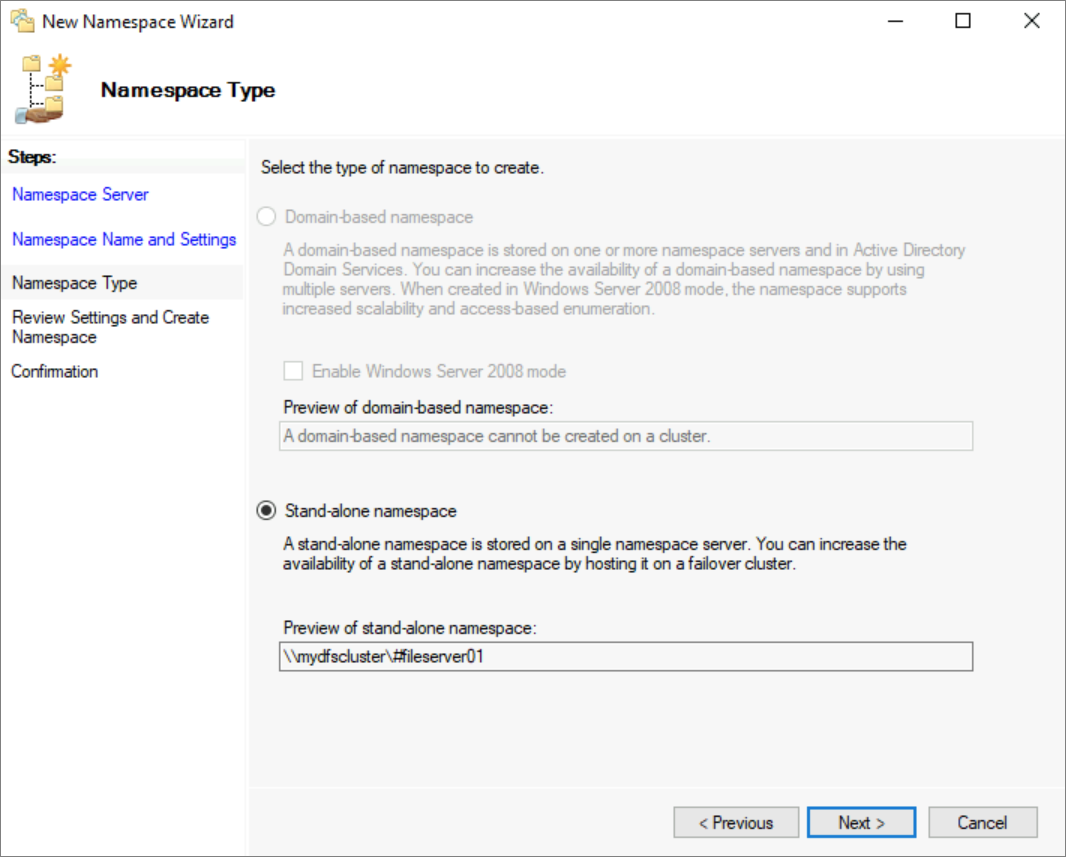
- Välj Skapa för att skapa namnområdet och Stäng när dialogrutan är klar.
Konfigurera mappar och mappmål
För att ett namnområde ska vara användbart måste det ha mappar och mappmål. Varje mapp kan ha ett eller flera mappmål, som är pekare till de SMB-filresurser som är värdar för innehållet. När användare bläddrar i en mapp med mappmål får klientdatorn en hänvisning som transparent omdirigerar klientdatorn till något av mappmålen. Du kan också ha mappar utan mappmål för att lägga till struktur och hierarki i namnområdet.
Du kan betrakta DFS-namnrymdsmappar som analoga med filresurser.
- I DFS-hanteringskonsolen väljer du det namnområde som du nyss skapade och väljer Ny mapp. Med den resulterande dialogrutan Ny mapp kan du skapa både mappen och dess mål.
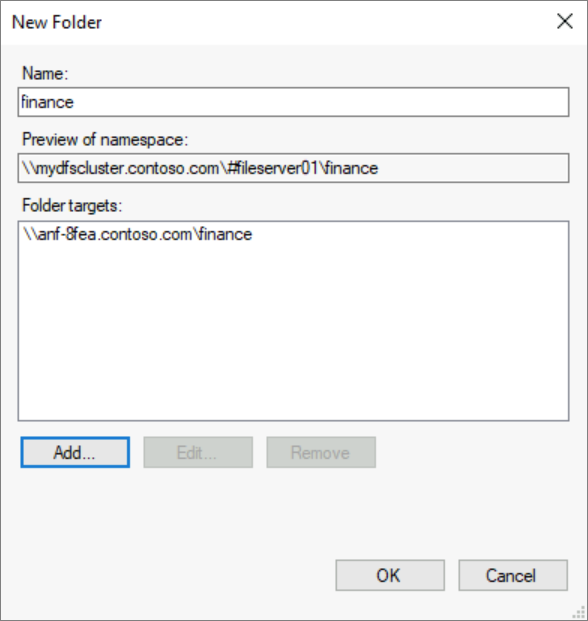
I textrutan Namn anger du resursens namn.
Välj Lägg till... för att lägga till mappmål för den här mappen. Den resulterande dialogrutan Lägg till mappmål innehåller en textruta med etiketten Sökväg till mappmål där du kan ange UNC-sökvägen till din Azure NetApp Files SMB-resurs.
Välj OK i dialogrutan Lägg till mappmål .
Välj OK i dialogrutan Ny mapp för att skapa mapp- och mappmålen.
Nu när du har skapat ett namnområde, en mapp och ett mappmål bör du kunna montera filresursen via DFS-namnområden. Med hjälp av ett fristående namnområde med rotkonsolidering kan du komma åt direkt via ditt gamla servernamn, till exempel \\fileserver01\finance.